| EasyTime Unterrichtsverteilung
- Dialoge |
|
Der Dialog 'Stundentafelliste bearbeiten'
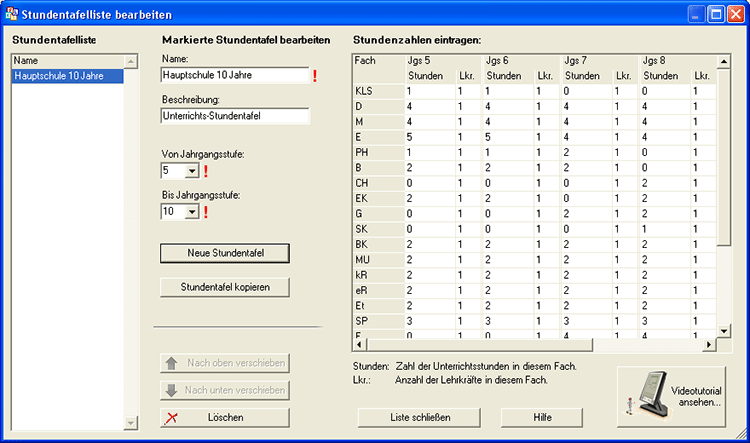
In diesem Dialog bearbeiten Sie die Stundentafeln, die Sie benötigen.
Der große Vorteil von EasyTime Unterrichtsverteilung liegt
darin, dass Sie beliebig viele Stundentafeln anlegen können.
Damit können Sie auch schwierigste Stundenverteilungen problemlos in den
Griff bekommen.
- Beispiel Ganztagsschule:
Sie legen eine Stundentafel für den normalen Unterricht an, und eine für die Nachmittagsbetreuung.
- Beispiel Berufsschule:
Sie können für jeden Ausbildungsberuf eine eigene Stundentafel anlegen.
Für Schulen mit weniger komplexen Aufbau genügt eine einzige Stundentafel.
In der Stundentafelliste wählen Sie die Tafel aus, die
Sie bearbeiten, verschieben oder löschen möchten.
Mit dem Knopf [Neue Stundentafel] fügen Sie eine weitere
Tafel zur Liste hinzu.
Jede Tafel in der Liste benötigt einen eindeutigen Namen.
Vergeben Sie einen Namen zweimal, erscheint eine Warnmeldung, damit Sie den
Namen ändern können. Tafeln ohne Namen werden beim
Verlassen des Dialogs gelöscht.
Die Eingabe der Beschreibung ist nicht zwingend notwendig.
Sie erleichtert Ihnen aber die Arbeit, falls Sie für eine Jahrgangsstufe
mehrere Stundentafeln erstellen.
Für jede Stundentafel müssen Sie angeben, welche Jahrgangsstufen
sie umfassen soll. Sobald Sie diese festgelegt haben, wird ihnen die Stundentafel
in der rechten Tabelle angezeigt. Hier können Sie nun für
jedes Fach und jede Jahrgangsstufe die wöchentliche
Unterrichtszeit eintragen, sowie die Anzahl der Lehrkräfte,
die das Fach in dieser Jahrgangsstufe unterrichsten sollen. Sie
können
bis zu drei Lehrkräfte eintragen.
Mit den Knöpfen  und und  verschieben Sie eine Stundentafel in der Liste nach oben bzw. unten. Mit dem
Knopf
verschieben Sie eine Stundentafel in der Liste nach oben bzw. unten. Mit dem
Knopf  löschen Sie eine
Tafel. löschen Sie eine
Tafel.
Wirksamwerden der Einträge
Wenn Sie in diesem Dialog Tafeln bearbeiten, sehen Sie diese Änderungen
im Hauptfenster des Programms nicht sofort. Dort erfolgt die Aktualisierung
erst, nachdem Sie den Dialog geschlossen haben.
Zusatzangaben für Bayern
Für bayrische Schulen können Sie zusätzlich die Art
des Unterrichts eintragen. Sie können die Bezeichnungen verwenden,
die in WinLD benutzt werden. Beim Export der Unterrichtsdaten
für WinLD wird die Angabe der Unterrichtsart mit ausgegeben. EasyTime selbst
benötigt diese Angabe nicht. Sie brauchen sie also nur dann einzutragen,
wenn Sie sie für WinLD benötigen.
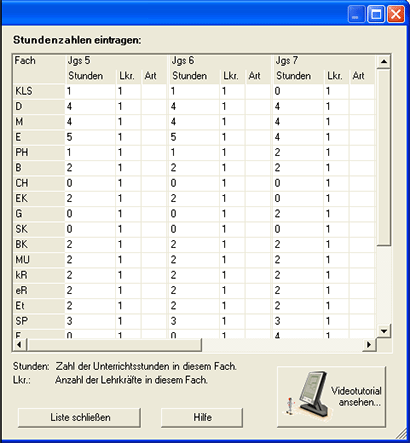
|
